Notice SHARP AR-C260P
Liens commerciaux

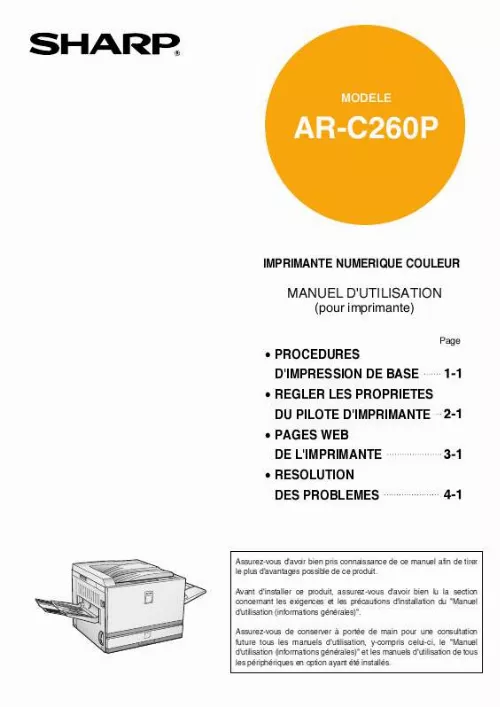
Extrait du mode d'emploi SHARP AR-C260P
Les instructions détaillées pour l'utilisation figurent dans le Guide de l'utilisateur.
1 Suivez les étapes 1 et 2 à la page 1-2. 2 Cliquez sur l'onglet [Couleur] 4 Cliquez sur la touche [Appliquer]. 5 Cliquez sur la touche [OK]. Sélectionnez [Automatique] dans la liste 3 [Mode couleur]. Lorsque [Mode couleur] est réglé sur [Automatique], le pilote d'impression identifie les couleurs sur chaque page, et commute automatiquement en mode [Couleur] lorsque d'autres couleurs que le noir et le blanc sont utilisées dans une page, ou bien [Niveaux de gris] lorsque seuls le noir et le blanc sont utilisés. Pour activer la commutation automatique, sélectionnez [Automatique] pour le réglage du [Mode couleur]. Lorsque [Automatique] est sélectionné et que des pages en noir et blanc et en couleurs sont mélangées, la vitesse d'impression sera plus faible. L'impression en [Mode couleur] sera maintenant automatique. Utiliser le fichier d'Aide pour visualiser les explications concernant les réglages Pour visualiser à l'écran des explications concernant les réglages du pilote d'imprimante, ouvrez le fichier d'Aide. I Ouvrir l'Aide sous Windows L'écran donné en exemple ci-dessous montre les Propriétés de SHARP AR-C260P PCL5c sous Windows Me. Cliquez sur [Aide] pour afficher l'écran d'Aide. Vous pouvez rechercher des informations de plusieurs façons en cliquant sur les différents onglets. 1-3 REGLAGES DU PILOTE D'IMPRIMANTE Imprimer en noir et blanc La procédure pour imprimer en noir et blanc et expliquée ci-dessous en utilisant WordPad*1 comme exemple. Si vous ne disposez pas de documents créés avec WordPad, créez un document que vous pourrez utiliser pour faire une impression test. Pour imprimer en noir et blanc, sélectionnez [Niveaux de gris] pour le réglage [Mode couleur]. [Niveaux de gris] n'utilise que le toner noir pour produire une image en noir et blanc. Les documents en couleur sont également imprimés en noir et blanc. *1 Il s'agit d'un programme accessoire standard de Windows 1 Ouvrez un document créé dans WordPad. Sélectionnez [Imprimer] 2 [Fichier] de WordPad. dans le menu La fenêtre "Impression" apparaît. travaillez sous Windows 95/98/Me/ 3 Si vouscliquez sur le bouton [Propriétés]. 0, Dans Windows 2000, cliquez sur l'onglet choisi. Dans Windows XP, cliquez sur le bouton [Préférences]. [...] I Windows 95 / 98 / Me La procédure à suivre pour configurer les réglages sous Windows Me est expliquée ci-dessous. I Windows NT4. 0 / 2000 / XP La procédure à suivre pour configurer les réglages sous Windows XP est expliquée ci-dessous. 1 Dans le menu [Démarrer], sélectionnez [Paramètres] puis [Imprimantes]. 2 Cliquez du bouton droit de la souris sur le pilote d'imprimante installé et sélectionnez [Propriétés]. L'exemple ci-dessous montre le pilote "SHARP AR-C260P PCL5c" sélectionné. 1 Sélectionnez [Imprimantes et télécopieurs] dans le menu [Démarrer]. 2 Cliquez du bouton droit de la souris sur le pilote d'imprimante installé et sélectionnez [Options d'impression. L'exemple ci-dessous montre le pilote "SHARP AR-C260P PCL5c" sélectionné. 3 Configurez les réglages. Pour obtenir des informations sur les réglages, reportez-vous au fichier d'aide du pilote d'imprimante. Pour obtenir des informations sur la visualisation de l'aide, reportez-vous à la page suivante 1-3. Un exemple illustrant comment régler le [Mode couleur] en impression [Automatique] est donné à la page 1-3. 3 Configurez les réglages. Pour obtenir des informations sur les réglages, reportez-vous au fichier d'aide du pilote d'imprimante. Pour obtenir des informations sur la visualisation de l'aide, reportez-vous à la page suivante 1-3. Un exemple illustrant comment régler le [Mode couleur] en impression [Automatique] est donné à la page 1-3. 4 Cliquez sur le bouton [OK]. 4 Cliquez sur le bouton [OK]. REMARQUE Vous pouvez accéder aux configurations des périphériques unité recto verso meuble/magasins 2 x 500 feuilles, finisseur agrafeur piqûre à cheval meuble/magasins 3 x 500 feuilles, et des autres périphériques optionnels en cliquant du bouton droit de la souris sur le pilote d'imprimante installé et en sélectionnant [Propriétés], puis en sélectionnant l'onglet [Configuration]. Si vous utilisez ce produit comme imprimante réseau et que vous avez installé Printer Status Monitor, la configuration des périphériques peut être faite automatiquement en cliquant sur [Configuration auto]. Si vous cliquez sur la touche [Etat magasins] dans la boîte de dialogue [Etat des magasins] de l'onglet [Papier], les informations courantes des magasins (format du papier, type de papier et quantité de papier restant) seront affichées. [...]..
Téléchargez votre notice ! Téléchargement gratuit et sans inscription de tous types de documents pour mieux utiliser votre imprimante laser SHARP AR-C260P : mode d'emploi, notice d'utilisation, manuel d'instruction. Cette notice a été ajoutée le Jeudi 4 Avril 2009.
Vous pouvez télécharger les notices suivantes connexes à ce produit :
 SHARP AR-C260P (2624 ko)
SHARP AR-C260P (2624 ko) SHARP AR-C260P annexe 1 (966 ko)
SHARP AR-C260P annexe 1 (966 ko) SHARP AR-C260P annexe 2 (2624 ko)
SHARP AR-C260P annexe 2 (2624 ko) SHARP AR-C260P KEY OPERATORS GUIDE (966 ko)
SHARP AR-C260P KEY OPERATORS GUIDE (966 ko) SHARP AR-C260P (1430 ko)
SHARP AR-C260P (1430 ko) SHARP AR-C260P (2494 ko)
SHARP AR-C260P (2494 ko)
Vos avis sur le SHARP AR-C260P
 Goot hw.
Goot hw.


